永中office删除文档空白页面的方法
时间:2023-01-17 14:35:18作者:极光下载站人气:358
永中office是一款和wps以及office办公软件有着很多相似功能的软件,但是永中office比较倾向于对PDF文档的编辑,但是也提供可以新建文字文档、表格文档进行编辑的功能,有的小伙伴通过该软件编辑了一些文字文档,但是在编辑的过程中发现有空白页面的情况,怎么删除空白页呢,其实只需要将鼠标光圈移动到空白的顶部那里,之后按下键盘上的backspace即可删除,但是这种方法比较适合一个空白页面的情况,但是如果是遇到很多空白页面的情况,那么小编推荐你使用替换功能来操作,这样可以批量删除文档中出现的空白页面的情况,下面小编给大家整理了关于如何使用永中office删除空白的具体操作方法,需要的小伙伴可以看看方法教程,希望对大家有所帮助。
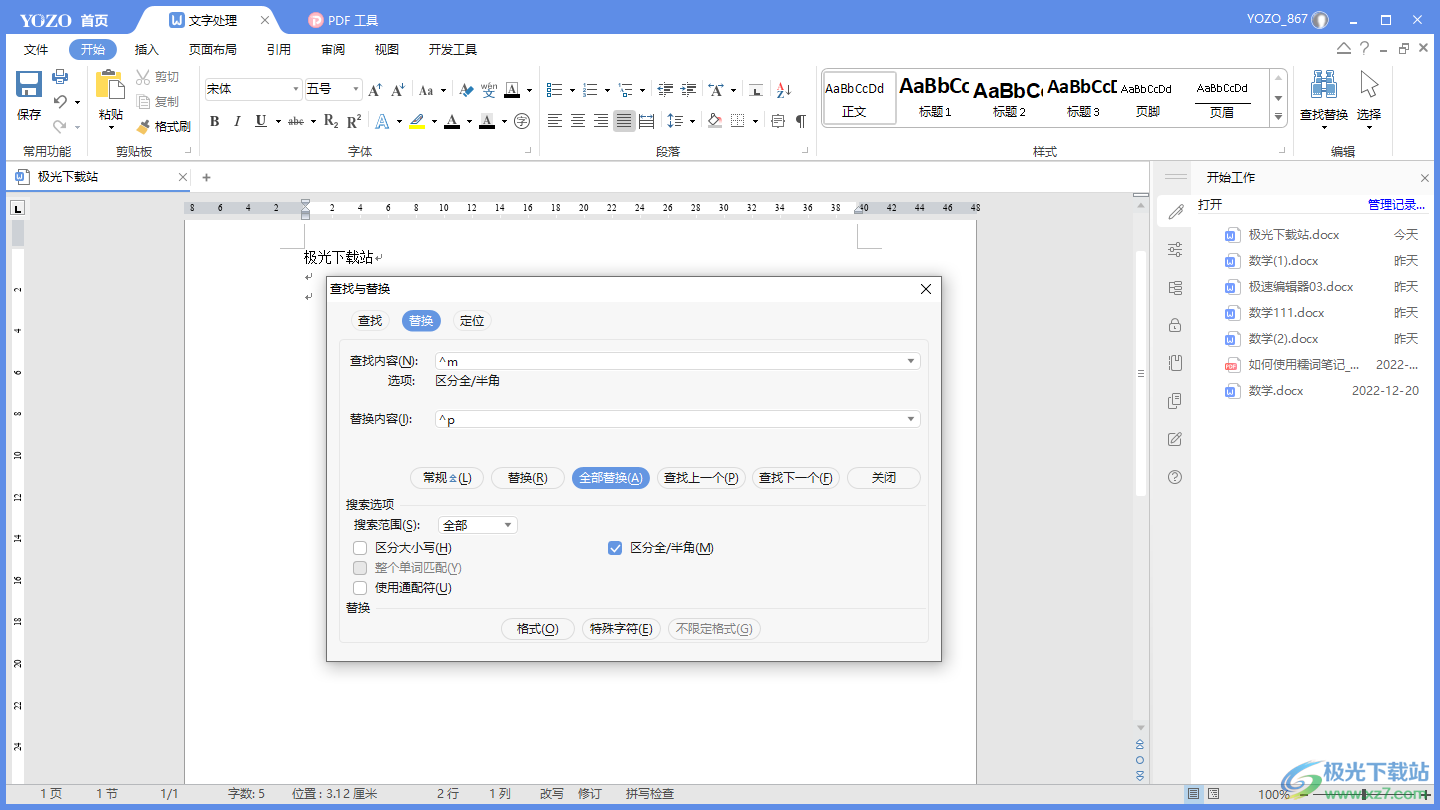
方法步骤
1.首先将永中office双击打开,在打开的文档页面中,你可以看到页面上有空白页面,并且你也可以看到页面底部的页数是2页。
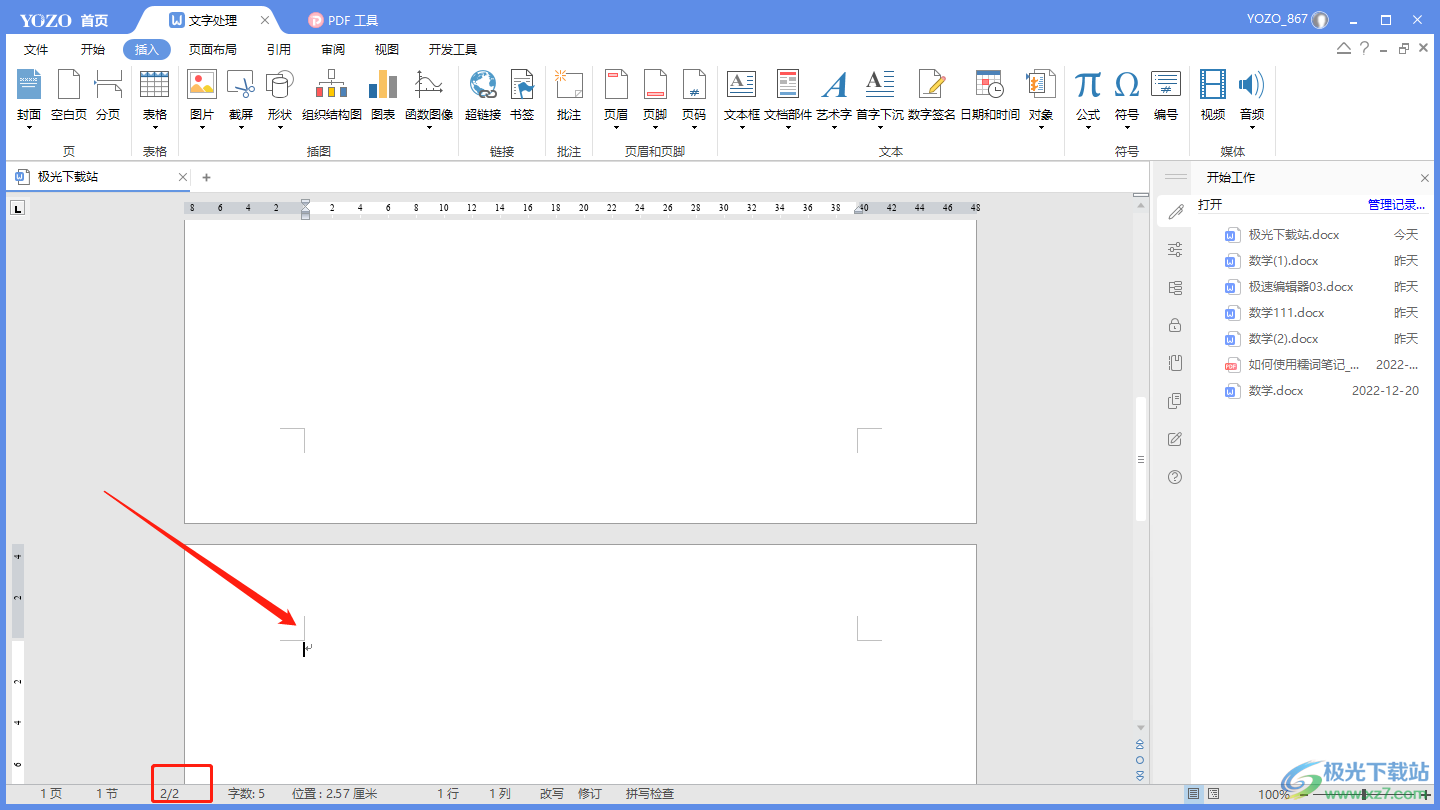
2.这时我们将鼠标移动到空白页面的顶部那里,然后再按下键盘上的【backspace】键,即可删除空白页,这时就可以看到页面的页数变成了1页了,说明删除成功。
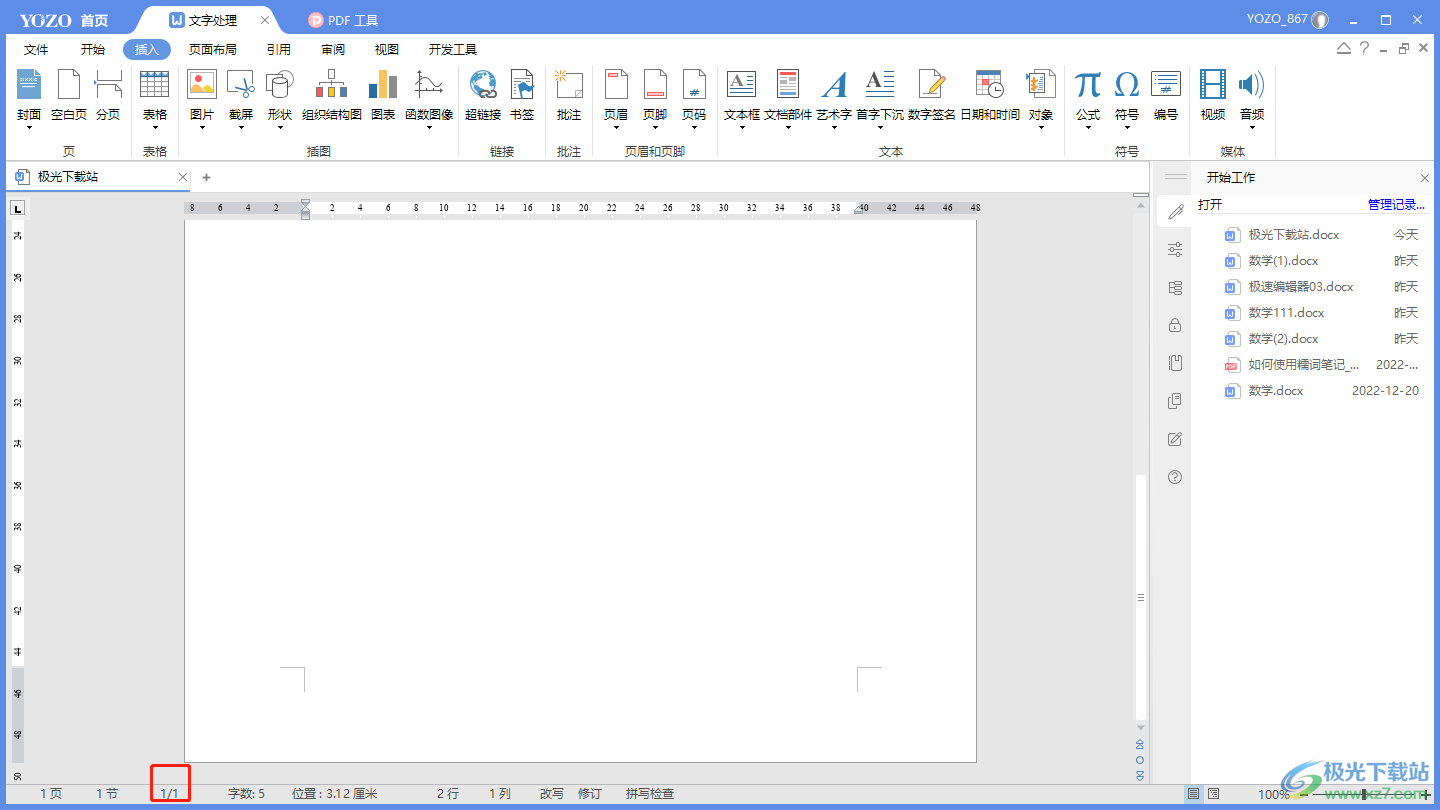
3.此外,如果是文档中出现很多空白页面的情况,那么可以通过替换的功能来解决,点击【开始】-【查找替换】,就会弹出一个查找与替换的功能窗口。
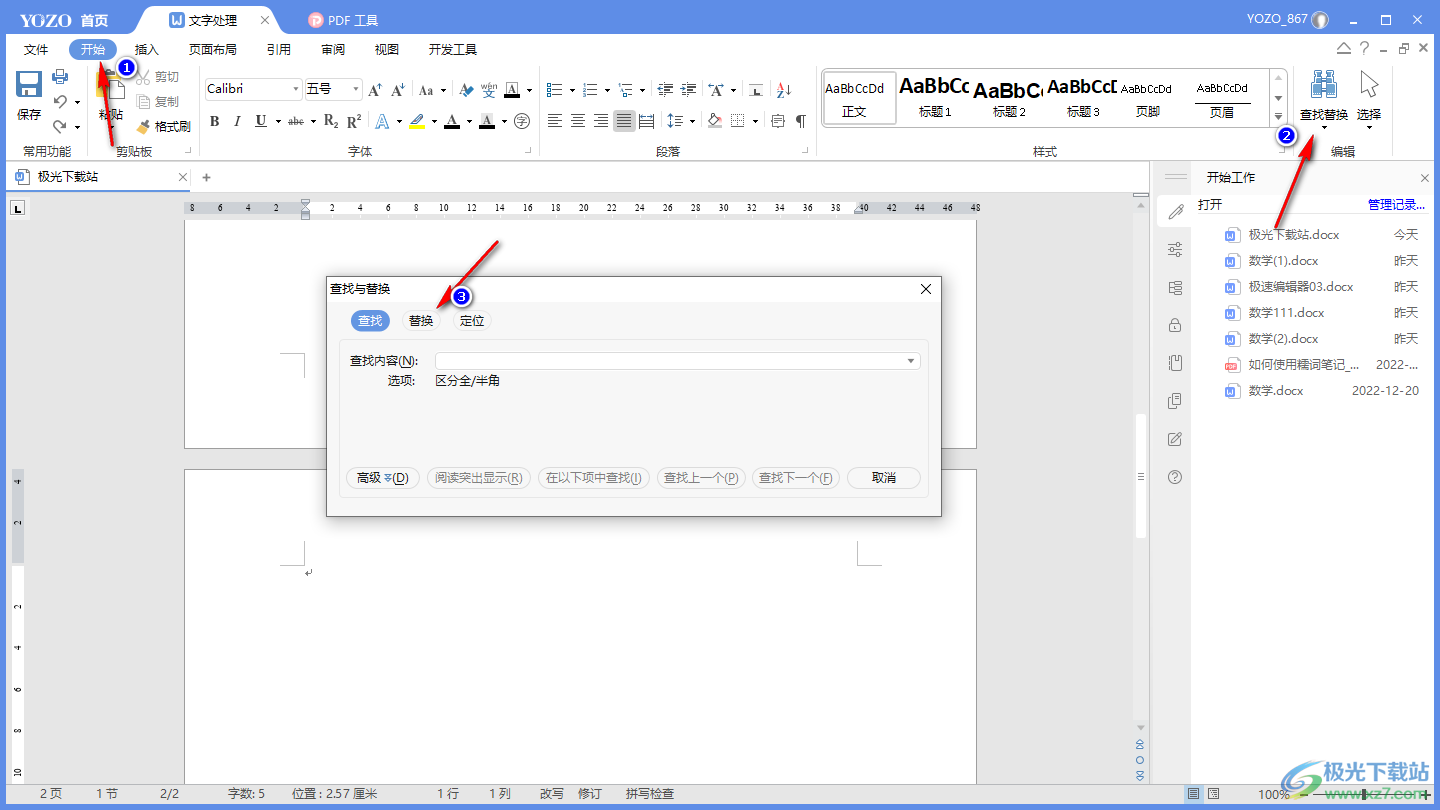
4.之后在【替换】的窗口中,在将【查找内容】的下拉按钮点击打开,在下方的【特殊格式】位置用鼠标点击之后,会弹出一个菜单选项,选择【手动分页符】。
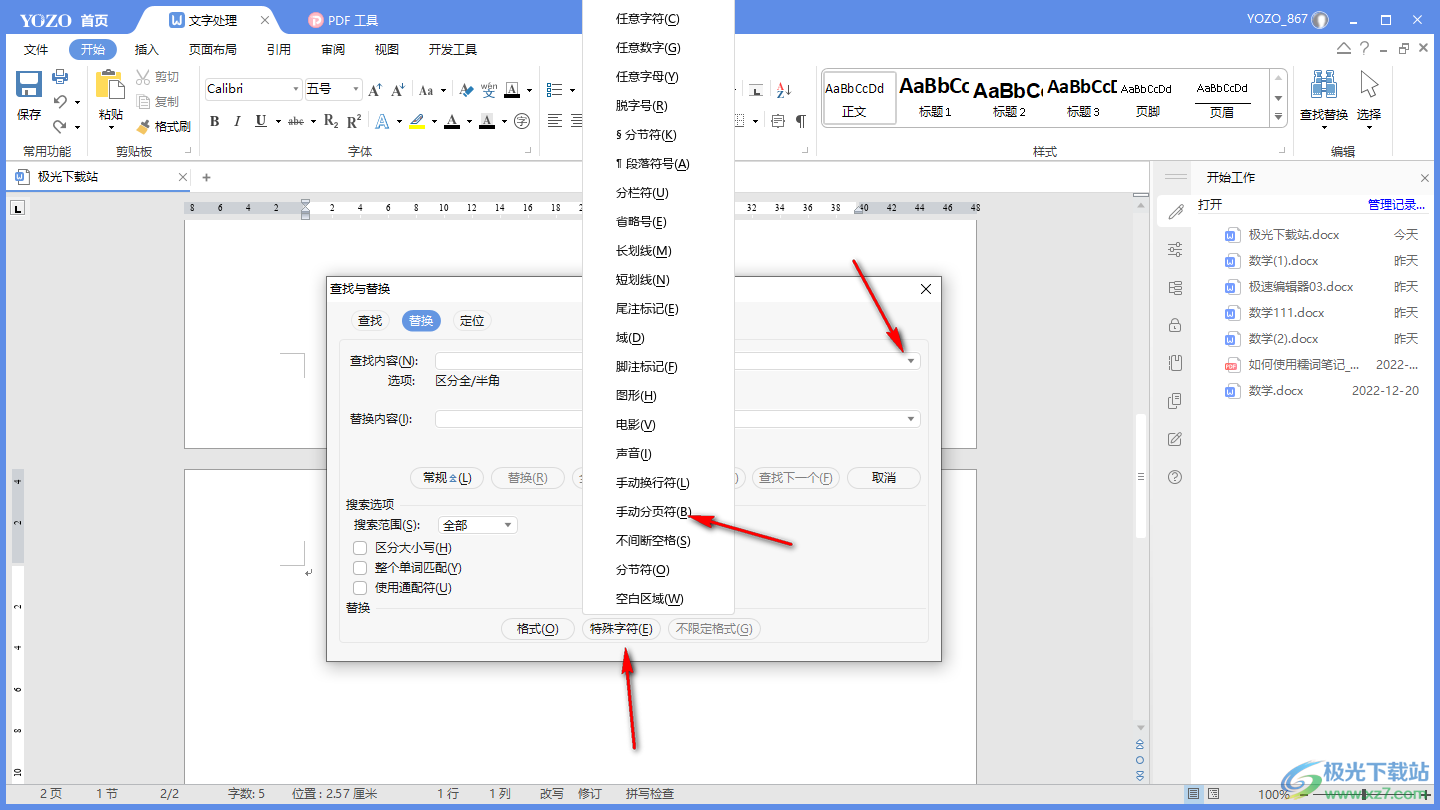
5.然后在将鼠标放到【替换内容】的窗口中,之后点击【特殊字符】,在打开的选项中选择【段落标记】,如图所示。
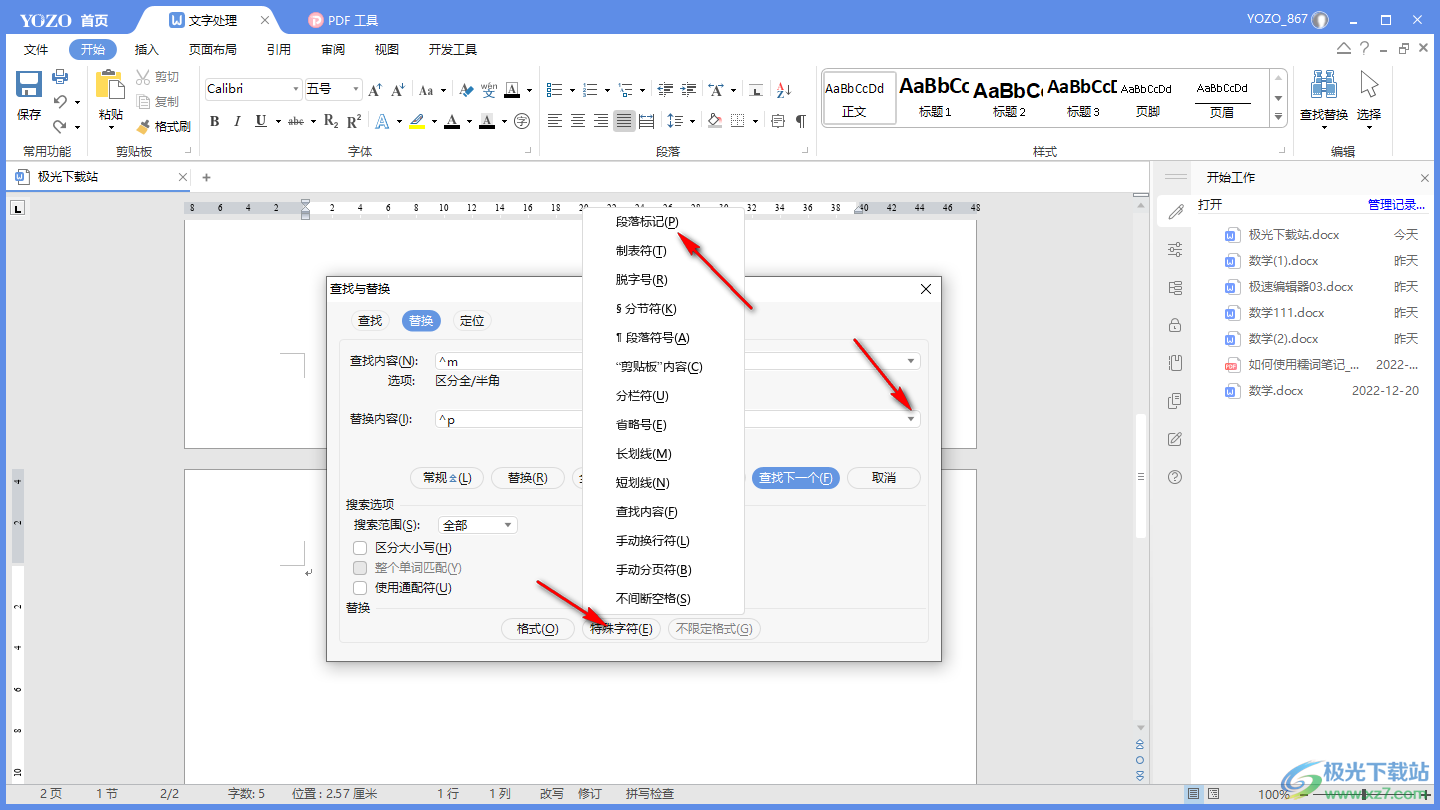
6.之后点击【全部替换】按钮,那么就会弹出一个完成多少处替换成功的提示窗口,那么当你文档中出现很多空白页面的情况,都是可以通过该替换功能来删除的。
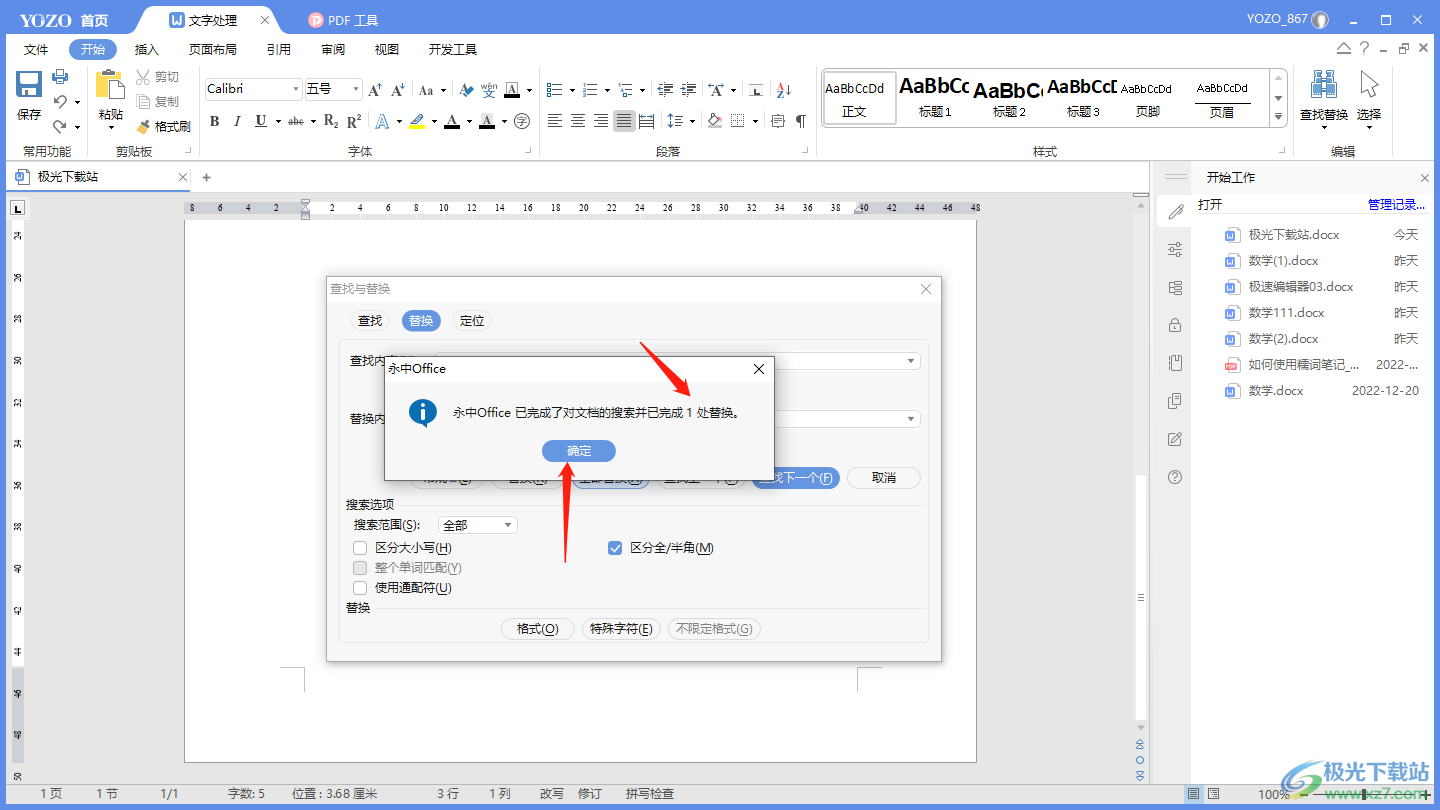
以上就是关于如何使用永中office删除空白页的具体操作方法,有些时候我们在编辑文档时,可能不小心会出现一些空白页面的情况,那么遇到这种问题的话可以通过上述的两种方法来解决就可以了,一般以上两种方法就可以很好的解决文档有空白页面的情况,需要的小伙伴可以自己操作试试。

大小:279.68 MB版本:v9.0.0731.131 官方版环境:WinAll, WinXP, Win7, Win10
- 进入下载
相关推荐
相关下载
热门阅览
- 1百度网盘分享密码暴力破解方法,怎么破解百度网盘加密链接
- 2keyshot6破解安装步骤-keyshot6破解安装教程
- 3apktool手机版使用教程-apktool使用方法
- 4mac版steam怎么设置中文 steam mac版设置中文教程
- 5抖音推荐怎么设置页面?抖音推荐界面重新设置教程
- 6电脑怎么开启VT 如何开启VT的详细教程!
- 7掌上英雄联盟怎么注销账号?掌上英雄联盟怎么退出登录
- 8rar文件怎么打开?如何打开rar格式文件
- 9掌上wegame怎么查别人战绩?掌上wegame怎么看别人英雄联盟战绩
- 10qq邮箱格式怎么写?qq邮箱格式是什么样的以及注册英文邮箱的方法
- 11怎么安装会声会影x7?会声会影x7安装教程
- 12Word文档中轻松实现两行对齐?word文档两行文字怎么对齐?
网友评论